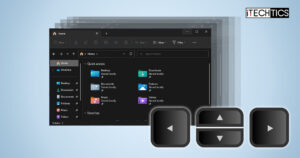当你有很多不同的窗户打开你的电脑,它可以被激怒来管理他们。来回切换时可能是一个麻烦的。
值得庆幸的是,Windows操作系统都提供了快捷键,您可以使用移动,选择,和重新排列窗口在屏幕(s)。许多用户仍在使用鼠标拖动窗口,但有时更方便使用的键盘自动拍摄窗口根据你的方向。
偶尔你可能会发现自己在一个窗口在二级屏幕没有出现在你的主屏幕后断开。或者鼠标可能不是功能,你需要选择和移动窗口仅使用你的键盘。
在本文中,我们向您展示所有的不同的方法来移动你的windows仅使用键盘。
表的内容
有不同的方式来移动或重新排列窗口在windows电脑。虽然有些方法可用于自动对齐窗口,别人可以用来移动一点点,直到它们在你想要的位置。
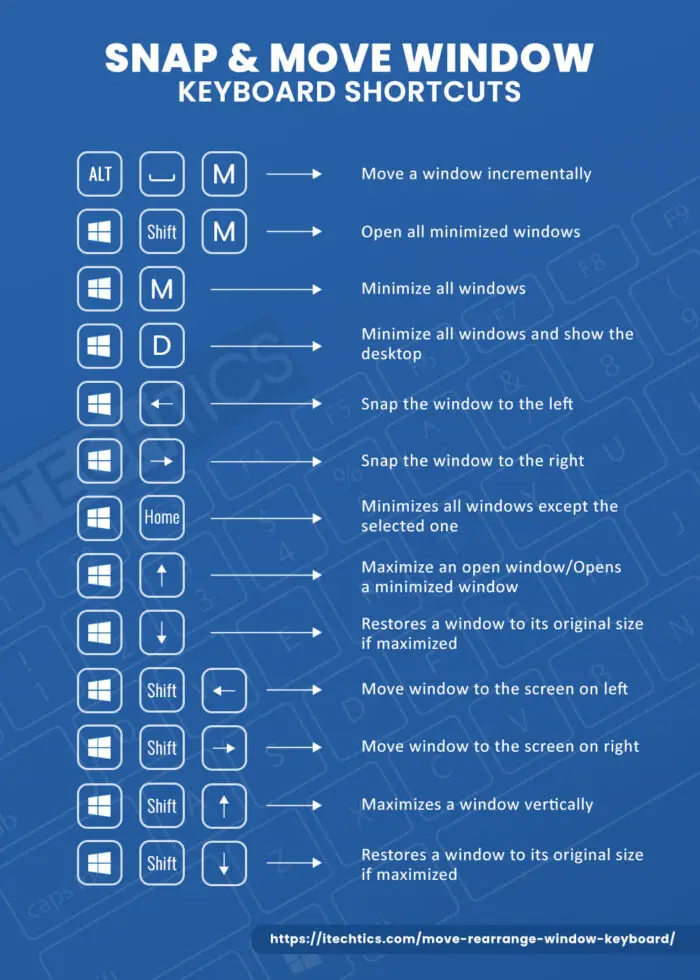
如何使用键盘快速窗口吗
Windows操作系统有一个功能,自动移动,拍摄一个应用程序窗口根据键盘输入。例如,如果一个窗口是打开中间的屏幕,你可以向右移动屏幕的一半,或左边的一半。同样,你也可以安排一个窗口在屏幕的每一个角落。
还有许多其他窗口布局,您可以仅使用你的键盘。对于这些快捷键,窗口你想提前必须选择。我们已经考虑到本文方法选择窗口进一步下降。
你会发现每个键盘快捷键拍窗户的细节在这个表:
| 键盘快捷键 | 行动 |
| Windows键+左箭头键 | 左边的窗口 |
| Windows键+右箭头 | 右边的窗口 |
| Windows键+家庭 | 最小化所有窗口除了选择一个。媒体又再次恢复所有窗口 |
| Windows键+箭头 | 一个开放的窗口/打开一个最小化窗口最大化 |
| Windows键+向下箭头 | 一个窗口恢复到原来的大小如果最大化或最小化窗口在其原始大小 |
| Windows键+ Shift +箭头 | 垂直最大化一个窗口 |
| Windows键+ Shift +向下箭头 | 一个窗口恢复到原来的大小如果最大化或最小化窗口在其原始大小和取消选择它 |
我们还分享了一些例子:
提前一个窗口到屏幕的右侧,出版社Windows键+右箭头。
临时窗口向右 带了窗口的左边右边的屏幕,按住该键,然后按左箭头键两次。
临时窗口左边 提前一个窗口到屏幕的右下角,出版社Windows键+右箭头,然后Windows键+向下箭头。
临时窗口屏幕的右下方 垂直最大化一个窗口,出版社Windows键+ Shift +箭头。
最大化窗口垂直
如何使用键盘移动窗口吗
当我们使用这个词“,”我们的意思是增量移动的窗口。这意味着移动选定的窗口。这样做也可以仅使用键盘。然而,这只会工作在windows上没有最大化。
这种方法也可以使用如果窗口屏幕你想把它一个活跃的屏幕。
如何使用键盘窗口移动到不同的屏幕吗
你可以移动一个窗口到另一个屏幕上使用上面讨论的增量移动快捷键。但这将会花费很多时间。
你可以立即转变一个窗口到另一个屏幕上,如果你有多个显示器使用键盘快捷键。
| 键盘快捷键 | 行动 |
| Windows键+ Shift +左箭头键 | 左边的窗口在屏幕上移动 |
| Windows键+ Shift +右箭头 | 右边的窗口在屏幕上移动 |
如何使用键盘最小化或最大化一个窗口
也有不同的方法来最小化和最大化窗口在视窗操作系统。您可以执行一个操作在一个特定的窗口或全部。下表列出了细节和各自的组合键:
| 键盘快捷键 | 行动 |
| Windows键+箭头 | 一个开放的窗口/打开一个最小化窗口最大化 |
| Windows键+向下箭头 | 一个窗口恢复到原来的大小如果最大化或最小化窗口在其原始大小 |
| Windows键+ M | 最小化所有窗口 |
| Windows键+ D | 最小化所有窗口并显示桌面 |
| Windows键+家庭 | 最小化所有窗口除了选择一个。媒体又再次恢复所有窗口 |
| Windows键+ Shift + M | 打开所有最小化窗口 |
如何使用键盘选择一个窗口
上面给出的键盘快捷键只会工作,如果被选中的窗口。
有多种方法来选择一个开放的窗口在Windows操作系统。
使用Alt + Tab键选择一个开放的窗口
最常用的方法,开关和选择不同的窗口使用Alt + Tab从键盘快捷键。这就是大多数人使用windows和循环之间切换。
使用Alt + Tab快捷键,选中的窗口提出当所有其他人仍在后台。

选择一个窗口,按住Alt键,然后按Tab键。按住Alt键时,反复按下Tab键循环通过打开的窗口。
选择一个打开的窗口使用Ctrl + Alt + Tab
类似于使用Alt + Tab快捷键,你也可以使用Ctrl + Alt + Tab快捷键组合循环通过打开的窗口。但是,你只需要按一次。
一旦你按下Ctrl + Alt + Tab快捷键,您将看到一个面板显示打开的窗口。放手的钥匙。然后,使用箭头键循环通过窗户和新闻输入在窗口中你想选择。
选择一个打开的窗口使用Task视图
这种方法并不适用于Windows 7。
这两个Windows 11和Windows 10Task视图功能,以及一个按钮内置的任务栏,你可以通过打开的窗口以及周期虚拟桌面。
这个更复杂的方法显示相对更大的打开的窗口的预览。
你可以打开任务视图面板通过点击任务栏中的按钮,或按下Windows键+ Tab快捷键。

当打开时,使用箭头键循环应用程序窗口和打击输入。你也可以使用鼠标选择一个窗口。
这些方法来选择一个窗口,之后,你可以使用任何临时或移动上面的方法共享。
封闭的思想
我们找到很漂亮的能够执行许多不同的窗口相关任务仅使用键盘。达到最大的生产力,可以使用键盘快捷键直接进入桌面或周期窗口之间,而不是使用鼠标光标。